第6回「スマホの使い方」では、LINEで「友だち」に写真を送信する方法、音声・ビデオ通話で会話を楽しむ方法をご紹介します。また、「知って安心!豆知識」では、大切な情報を守り第三者からの不正利用を防ぐため、「安全なパスワード」作りに挑戦してみましょう。
■連載目次(全6回)
《調べる》
1 文字入力
2 インターネット検索
3 二次元コード利用
《楽しむ》
4 アプリの使い方
5 LINE編1
6 LINE編2
■STEP6 LINE(ライン)の写真送信と、音声・ビデオ通話をしてみましょう
【写真の送信方法】
[1]ホーム画面の「LINE」アイコンをタップ
[2]
(1)LINEホーム画面左下の「ホーム」をタップ
(2)友だちリストの「友だち」をタップ
[3]友だちリストから、「送りたい相手」をタップ
[4]「トーク」をタップ
[5]
(1)メッセージ入力欄横の「>」ボタンをタップ
(2)「□」をタップ
※詳しくは広報紙P7をご覧ください。
※この後、写真へのアクセスの許可を求められる場合があります。
[6]全画面で写真を一覧表示する「田」をタップ
※詳しくは広報紙P7をご覧ください。
[7]
(1)送信したい写真の右上の「〇」をタップ
(2)選択後「➤」をタップ
[8]選択した2枚の写真の送信が成功!
【音声・ビデオ通話の方法】
[1]「音声通話」もしくは「ビデオ通話」をタップ
[2]
(1)「開始」をタップし、発信
(2)相手の応答を待つ
※この後、音声の録音の許可を求められる場合があります。
[3]相手が応答すると通話がスタート
終了するには画面下部の「×」をタップし、通話が成功!
◆ポイント
LINEのトークで送られてきた写真は、保存期間が過ぎると自動的に消去されてしまいます。
大切な写真はスマホ内に保存しておきましょう。
(1)トーク画面内で、保存したい写真をタップ
(2)右下の「↓」ボタンをタップし、写真をスマホ内に保存
※詳しくは広報紙P8をご覧ください。
※複数の写真がある場合何を保存するかを選択
◎保存した写真は、「写真」アプリ(iPhone)や「フォト」アプリ(Android)で閲覧できます
◆《質問数最大10問回答時間約2分》スマホの使い方連載特集
LINEアンケートにご協力ください
※岐阜市LINE公式アカウントの友だち追加が必要です。
友だち追加方法→8月15日号
QRコード読み取り方法→7月15日号
※回答者の個人情報が特定されることはありません。
※機種やOSのバージョン、設定などによって画面の表示内容が異なる場合があります。記載の製品、アプリ、サービスなどは固有の商品名または商標です。QRコードは(株)デンソーウェーブの登録商標です。国事業「デジタル活用支援推進事業」標準教材を元に岐阜市が編集しました。
■《知って安心!豆知識》(6)安全なパスワード作り
パスワードは、短いと簡単に見破られる可能性があるため、なるべく複雑で長いものに設定しましょう。例えば、「鵜飼が好き」という自分だけのフレーズをローマ字で表記して、大文字(ABC)、小文字(abc)、数字(123)、記号(!?#)を組み合わせてみましょう。
例:ukaigasuki→ukaiGAsuki!!05
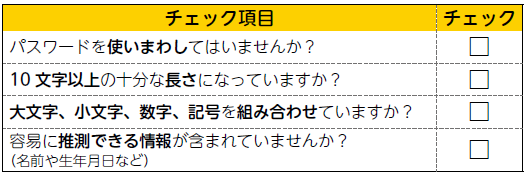
問合せ:広報広聴課
【電話】214-2061

